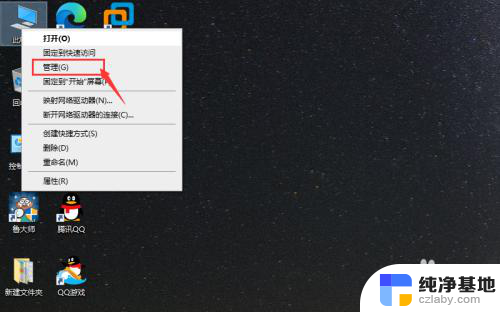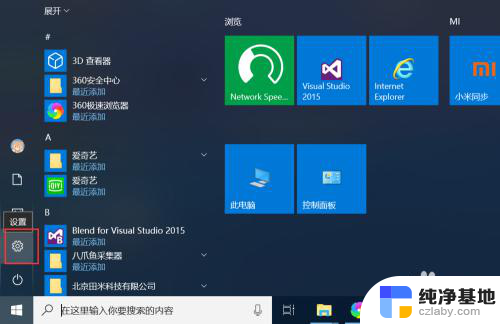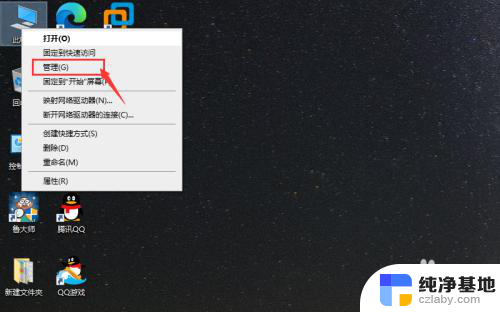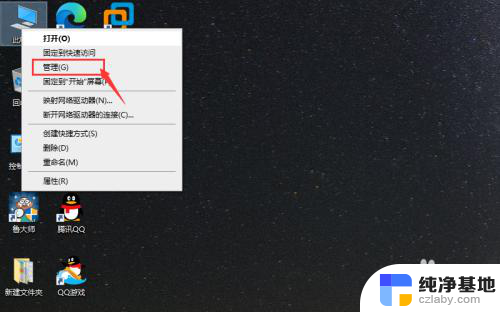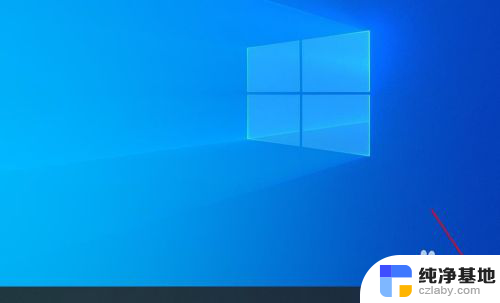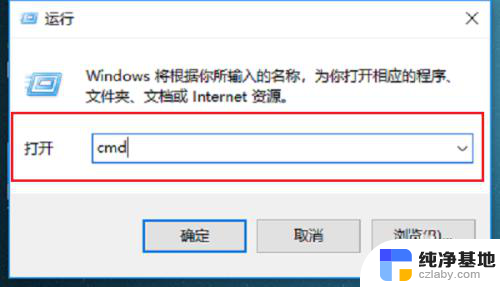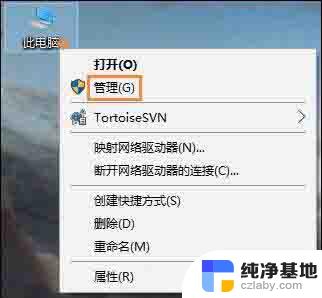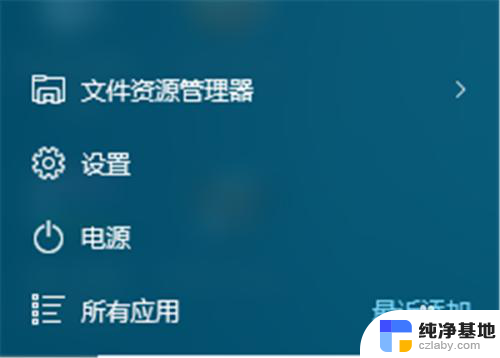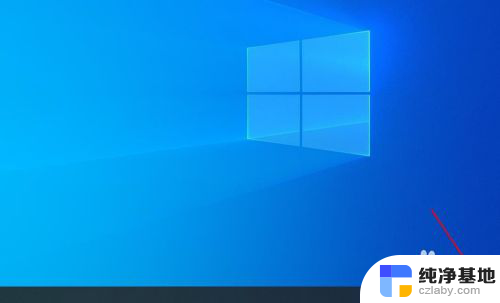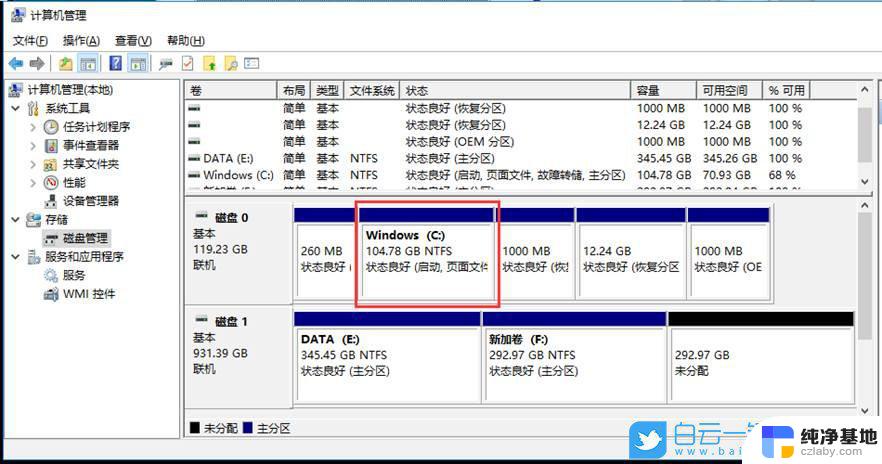win10怎么新建一个磁盘
更新时间:2023-12-25 13:48:21作者:yang
在使用Windows10操作系统时,我们经常会遇到需要新建一个磁盘或盘符的情况,无论是为了扩展存储空间,还是为了更好地管理文件和数据,新建磁盘或盘符都是一种常见的操作。如何在Win10中轻松地完成这一任务呢?本文将向您介绍一种简单的方法来新建磁盘或盘符,让您能够更好地管理和使用您的电脑。
方法如下:
1.右键桌面上的图标此电脑

2.选择管理点击进入
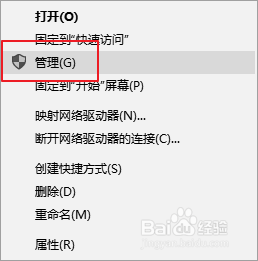
3.选择磁盘管理 点击进入
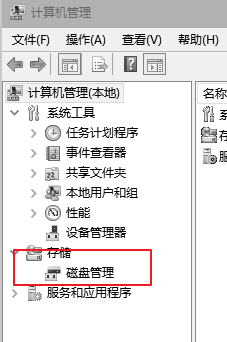
4.这里我们发现了33.2GB的空白空间
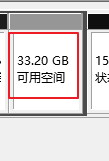
5.我们右键这个空间选择新建简单卷
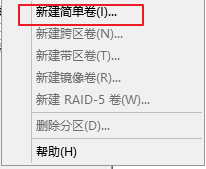
6.按照向导就可以一步步操作了 成功后 点击此电脑就会多一个盘
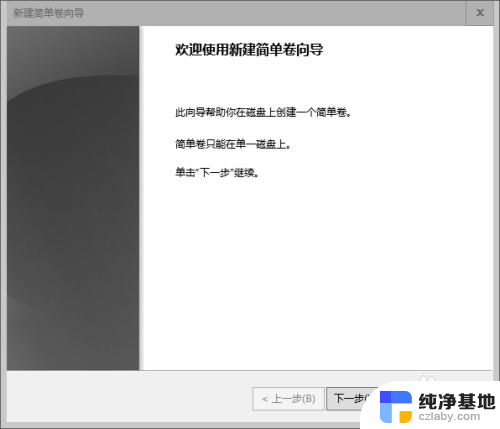
以上就是如何在Win10上新建磁盘的全部内容,如果您遇到相同的问题,可以按照本文中的步骤进行修复,希望这篇文章对您有所帮助。